Ovirt virtualizáció ugyanazon a szerveren centos7 (képzés), a hivatalos honlapján a vállalatcsoport

Vágjunk bele anélkül, hogy túl sok vizet! Utasítás lesz osztva több részre, mint nagy cucc.
Telepítése után a tároló telepíti a szükséges csomagokat:
sudo yum install -y htop python-konyha képernyő vim nfs-utils nfs-utils-lib
A levél „N” vagy „0” azt jelenti, hogy a beágyazott virtualizációs le van tiltva. Annak érdekében, hogy meg kell, hogy kirak a modult, és töltse be a paraméter kvm_intel.nested = 1. Terhelést és betölteni a modult a kívánt paramétert:
sudo rmmod kvm_intel
sudo modprobe kvm_intel nested = 1
cat / sys / module / kvm_intel / paraméterek / beágyazott
Y
Folyamatos használatával ezeket a paramétereket kell beírni az indítási, erre meghajtó /etc/rc.local fájl formájában:
touch / var / lock / subsys / helyi
rmmod kvm_intel
modprobe kvm_intel nested = 1
és mivel CentOS 7 fájl alapértelmezés szerint már nem végrehajtható, meg kell neki, hogy van ez:
sudo chmod + x /etc/rc.d/rc.local
Előírja a gazda neve:
sudo nmtui
Nyílt karakter grafika, amelyet ki kell választani a „Set rendszer hostname” (Változás a kapcsolatot):

Írja be a fogadó nevét, majd kattintson
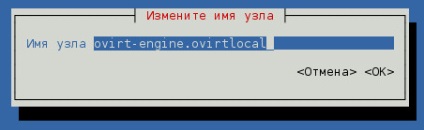
Is, mi kénytelenek a csel, hogy mi lehet létrehozni ovirt egy állomáson a / etc / hosts ideiglenesen felírni a domain a jövőben a virtuális gép, amely meghatározza a kezelt wrapper ovirt. Ehhez hozzá az utolsó sor az alábbiak szerint:
192.168.1.88 ovadmin.ovirt-engine.ovirtlocal
Szerkessze az / etc / sysconfig / network:
És végül a parancsot:
sudo hostname ovirt-engine.ovirtlocal
hálózati konfiguráció
A CentOS 7 hálózati interfészek bit átnevezni. Módosíthatja a hálózati interfész, amely csatlakozik a hálózati kábel:
sudo vim / etc / sysconfig / network-scripts / ifcfg-enp1s0
és adja meg a beállításokat a következő formában:
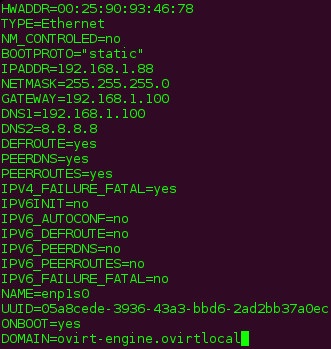
Indítsa újra a hálózati szolgáltatás:
sudo restart systemctl hálózat
Add Csoportok KVM és ott felhasználó vdsm:
sudo groupadd KVM -g 36
sudo useradd vdsm -u 36 -g KVM
Nézzük mappákat hozhat létre ovirt az NFS-kiszolgálók ad nekik a jogot, hogy a csoportos és felhasználói KVM vdsm:
sudo mkdir / home / vdsm /
sudo mkdir / home / vdsm / tároló
sudo mkdir / home / vdsm / data
sudo mkdir / home / vdsm / export
sudo chmod 0755 / home / vdsm
sudo chown 36:36 / home / vdsm /
sudo chmod 0755 / home / vdsm / tároló /
sudo chown 36:36 / home / vdsm / tároló /
sudo chmod 0755 / home / vdsm / data /
sudo chown 36:36 / home / vdsm / data /
sudo chmod 0755 / home / vdsm / export /
sudo chown 36:36 / home / vdsm / export /
Most adjuk hozzá ezeket a mappákat, hogy az NFS-kiszolgáló, hogy megosztása. Ehhez nyissa meg a / etc / export:
A konfigurációs fájl / etc / sysconfig / nfs szükséges regisztrálni a portok:
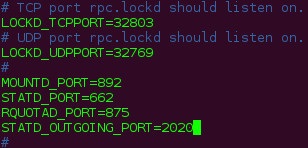
Bekapcsolása NFS-kiszolgálót, majd állítsa autostart:
sudo restart systemctl rpcbind
sudo systemctl indul nfs-server.service
sudo systemctl lehetővé rpcbind
sudo systemctl lehetővé nfs-server.service
Szabályokat írnak firewalld (/ etc / sysconfig / iptables), jelezve az összes port, amit meghatározott konfigurációs fájlban NFS-szerver, és a portok a 111 és 2049 használják portmapper'om és NFS-szerver, rendre:
-A RH-tűzfal-1-INPUT -s 192.168.1.0/24 -m state --state ÚJ -p UDP --dport 111 -j ACCEPT
-A RH-tűzfal-1-INPUT -s 192.168.1.0/24 -m state --state ÚJ -p TCP --dport 111 -j ACCEPT
-A RH-Firewall-1-INPUT -s 192.168.1.0/24 -m state --state ÚJ -p tcp --dport 2049 -j ACCEPT
-A RH-Firewall-1-INPUT -s 192.168.1.0/24 -m state --state ÚJ -p tcp --dport 32769 -j ACCEPT
-A RH-Firewall-1-INPUT -s 192.168.1.0/24 -m state --state ÚJ -p udp --dport 32769 -j ACCEPT
-A RH-Firewall-1-INPUT -s 192.168.1.0/24 -m state --state ÚJ -p tcp --dport 892 -j ACCEPT
-A RH-Firewall-1-INPUT -s 192.168.1.0/24 -m state --state ÚJ -p udp --dport 892 -j ACCEPT
-A RH-Firewall-1-INPUT -s 192.168.1.0/24 -m state --state ÚJ -p tcp --dport 875 -j ACCEPT
-A RH-Firewall-1-INPUT -s 192.168.1.0/24 -m state --state ÚJ -p udp --dport 875 -j ACCEPT
-A RH-Firewall-1-INPUT -s 192.168.1.0/24 -m state --state ÚJ -p tcp --dport 662 -j ACCEPT
-A RH-Firewall-1-INPUT -s 192.168.1.0/24 -m state --state ÚJ -p udp --dport 662 -j ACCEPT
Újraindítás szolgáltatás firewalld:
sudo restart systemctl firewalld
Mi frissíteni a rendszert, mielőtt dolgozni virtualizáció:
sudo yum frissítés -y
És csak abban az esetben indítsa újra:
sudo shutdown -r now
Ezen a szerveren felkészülés telepítés ovirt befejeződött. A következő szakaszok figyelembe vesszük közvetlenül a telepítés ovirt.